Tilslut Android-telefon til Windows-pc på aka.ms your-pc (2023)
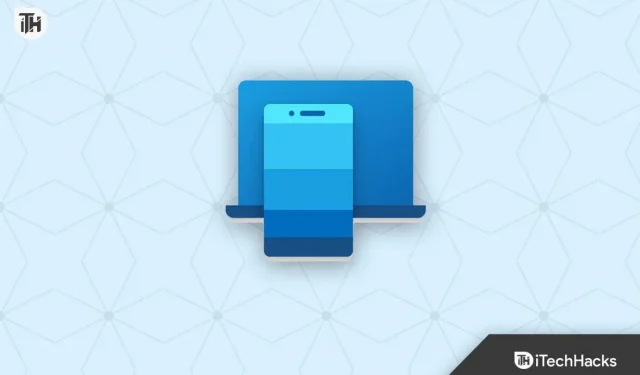
Med fremkomsten af smartphones og deres stadigt voksende muligheder er det blevet stadig vigtigere for folk at kunne få adgang til og administrere de data, der er gemt på deres enheder. Den mest bekvemme måde at gøre dette på er ved at forbinde din Android-telefon til din Windows-pc.
I denne artikel tager vi et kig på, hvordan du forbinder en Android-telefon til en Windows-pc ved hjælp af www.aka.ms.yourpc , hvilke fordele det giver, og hvordan det kan gøre dit liv lettere.
Indhold:
- 1 Hvad er www.aka.ms/yourpc? Hvordan opsætter man parringsprocessen?
- 2 fordele ved at parre Android-telefon med Windows-pc
- 3 trin til at parre Android-telefon med Windows-pc ved hjælp af www.aka.ms.yourpc
- 4 Nogle ofte stillede spørgsmål – ofte stillede spørgsmål
- 5 Konklusion
Hvad er www.aka.ms/yourpc? Hvordan opsætter man parringsprocessen?
www.aka.ms.yourpc er et Microsoft-websted, der giver oplysninger om, hvordan du parrer din telefon og pc for en problemfri oplevelse. Det giver dig mulighed for nemt at få adgang til og administrere dine filer, tekster og billeder fra din pc ved hjælp af din telefon.
Den første ting, du skal gøre, er at installere Link To Windows-mobilappen på din Android-telefon. Så skal du tilslutte din telefon. Så for at tilslutte din telefon til din Windows-pc skal du følge disse fire trin:
- Til at begynde med, for at forbinde din telefon og pc, skal du åbne Link til Windows-appen og klikke på knappen Link din telefon og pc .
- Klik på knappen Fortsæt .
- Her er et par muligheder, du kan vælge imellem:
- Jeg er sikker på, at du nu ser en QR-kode. Du kan scanne det på en Windows-pc ved hjælp af telefonens kamera.
- Klik på www.aka.ms.yourpc for at se QR-koden. Dette er dog ikke altid effektivt.
- Tryk på tilbage-knappen , og vælg Log på med Microsoft.
- Klik derefter på “Udfør” efter at have givet alle nødvendige tilladelser og indstillinger.
En bekræftelses-pop-up-meddelelse vises på din telefon, når parringen er fuldført.
Fordele ved at parre en Android-telefon med en Windows-pc
- Nem dataoverførsel: Med appen Your Phone Companion kan du nemt overføre billeder og andre data mellem Android-telefon og Windows-computer og omvendt.
- Realtidsnotifikationer: Du kan modtage realtidsnotifikationer fra din Android-telefon på din Windows-pc, så du kan holde dig opdateret med dine notifikationer uden konstant at tjekke din smartphone.
- SMS fra din pc: Your Phone Companion-appen giver dig mulighed for at sende og modtage SMS-beskeder fra din Windows-pc, hvilket gør det nemt at kommunikere med venner og familie.
- Skærmspejling: Du kan spejle din Android-telefons skærm til en Windows-pc, så du kan bruge din telefons apps på en større skærm.
- Nem adgang til telefonfiler: Med appen Your Phone Companion kan du nemt få adgang til de filer, der er gemt på din Android-telefon, direkte fra din Windows-pc.
Trin til at parre Android-telefon med Windows-pc ved hjælp af www.aka.ms.yourpc
For at tilslutte en Android-telefon til en Windows 11/10-pc ved hjælp af www.aka.ms.yourpc, skal du følge disse trin:
- Aktiver udviklertilstand. På en Android-telefon skal du gå til Indstillinger > System > Om telefon > Softwareoplysninger > Byggenummer og trykke syv gange på Byggenummer for at aktivere udviklertilstand.
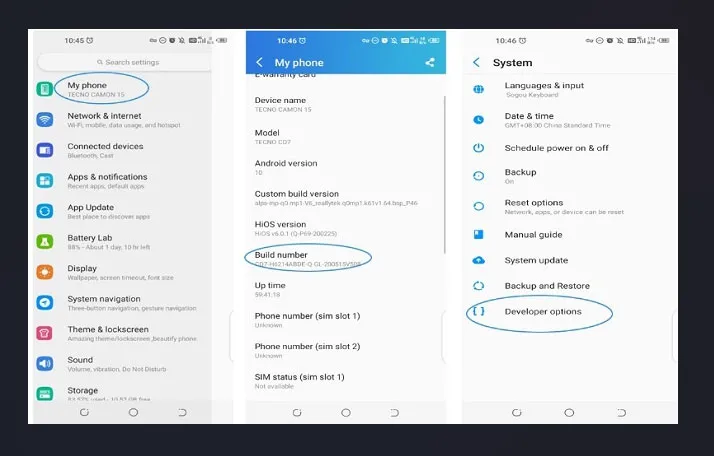
- På en Android-telefon kan du aktivere USB-fejlretning ved at gå til Indstillinger > System > Udviklerindstillinger og aktivere USB-fejlretning .
- Tilslut din telefon til din Windows-pc: Du skal bruge et USB-kabel for at oprette forbindelse.
- Installer Windows Your Phone Companion-appen: For at komme i gang skal du downloade Windows Your Phone Companion fra Microsoft Store til Windows.
- Link din telefon til din computer: Åbn Phone Companion på din Windows-pc, log ind med din Microsoft-konto, og følg instruktionerne for at linke din telefon.
- Bekræft forbindelsen: På din Android-telefon bliver du bedt om at give Windows-pc’en adgang til din telefon. Klik på Tillad for at bekræfte forbindelsen.
Nogle ofte stillede spørgsmål – ofte stillede spørgsmål
Hvad er den bedste måde at sende eller modtage en sms på pc?
Hvis du vil sende eller modtage tekstbeskeder fra din Android-telefon til pc, skal du tilslutte den til din computer. Her er hvad du skal gøre:
- Tilslut din Android-telefon til din computer: Følg trinene i den forrige artikel for at forbinde din telefon til din computer.
- Derefter kan du sende og modtage SMS-beskeder fra din Windows-pc ved at installere appen Din Phone Companion.
- For at sende og modtage tekstbeskeder skal du klikke på fanen Beskeder .
- Tryk på ” Send “, når du har skrevet en besked i tekstfeltet, indtastet modtagerens telefonnummer eller valgt en kontakt fra din telefons kontaktliste.
- Du vil se en meddelelse på din Windows-pc, hver gang du modtager en tekstbesked. For at se alle dine meddelelser skal du klikke på fanen Beskeder i din telefonledsager eller klikke på en meddelelse.
Bemærk. Denne funktion er i øjeblikket kun tilgængelig for Android-telefoner, der kører Windows 10 April 2018 Update.
Sådan foretager eller modtager du et opkald fra en pc
- Du kan begynde at foretage opkald ved at klikke på Opkald og derefter klikke på Start.
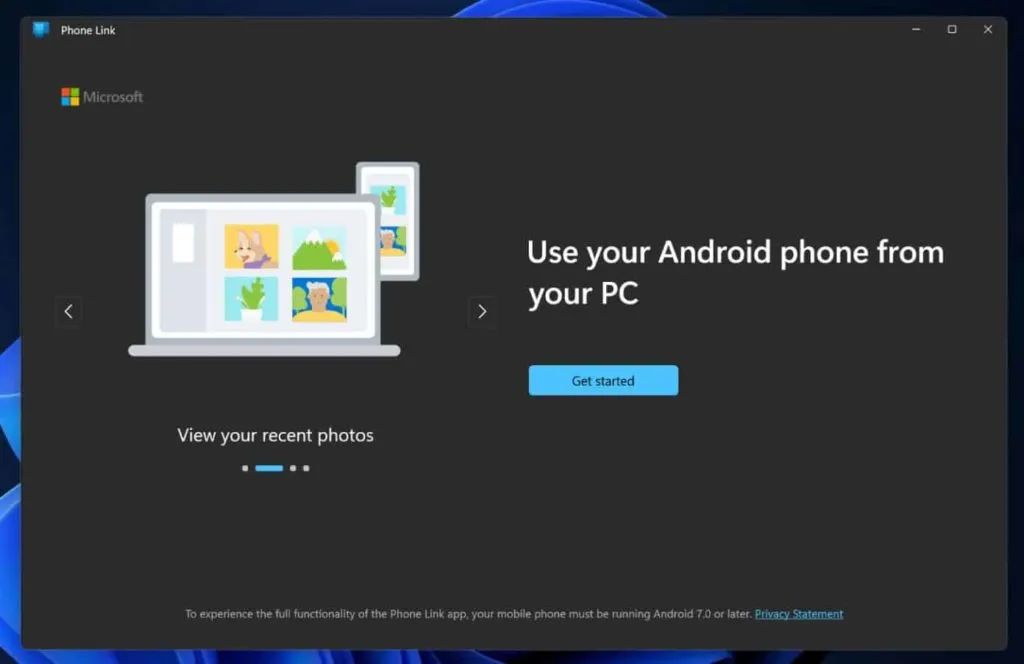
- Din telefon beder dig muligvis om at aktivere Bluetooth. Bekræft derefter parringen ved at give adgang og godkende PIN-koden .
- Tryk derefter på knappen Tilladelse til at sende på din pc i Phone Link-appen for at tillade visning af seneste opkald.
- Vælg det sidste opkaldsnummer, og klik på telefonikonet for at foretage et opkald.
- Brug tastaturet eller kontaktlisten til at ringe til et nummer eller indtaste et kontaktnavn.
Din Android-telefon og Phone Link-appen viser indgående telefonopkald, så du kan besvare dem fra enhver enhed.
Hvad kan du gøre med en parret Windows-pc?
Ved at tilslutte en Windows-pc til enheden kan du gøre følgende:
- Ved hjælp af din computer kan du få adgang til og administrere filer på din telefon.
- Ved hjælp af en pc kan du sende og modtage tekstbeskeder.
- Administrer telefonmeddelelser fra din pc.
- Download telefonapps som kameraer og fotos, og brug dem på din pc.
- Du kan trække og slippe filer mellem din computer og telefon.
- Kopier og indsæt nemt tekst og billeder mellem din telefon og pc.
Konklusion
At parre en Android-telefon med en Windows-pc ved hjælp af www.aka.ms.yourpc er en bekvem og nem proces, der giver mange fordele. Fra simpel dataoverførsel til meddelelser i realtid, SMS fra din pc, skærmspejling og nem adgang til din telefons filer, giver din telefonledsager problemfri integration mellem din telefon og pc.
Så det er alt, hvad vi har til dig om www.aka.ms.yourpc: Tilslut din Android-telefon til din Windows-pc. Vi håber, at denne guide har hjulpet dig. I mellemtiden, hvis du har brug for mere information, så læg en kommentar nedenfor og lad os det vide.



Skriv et svar